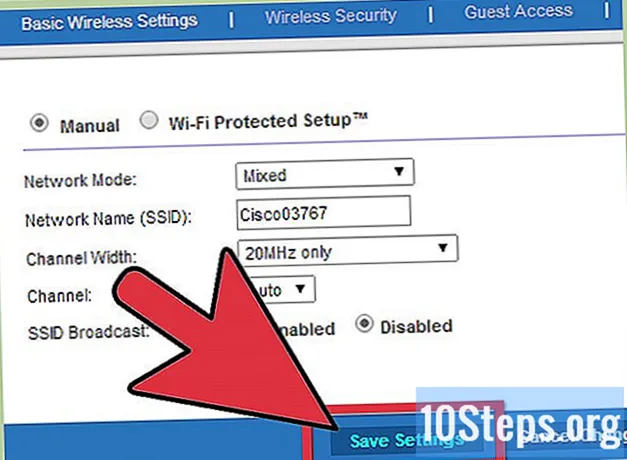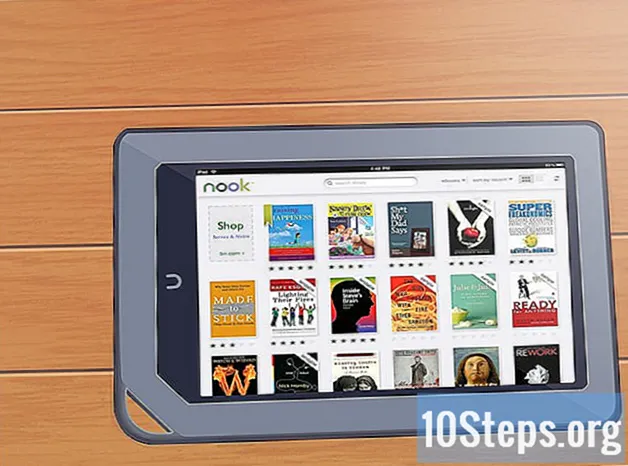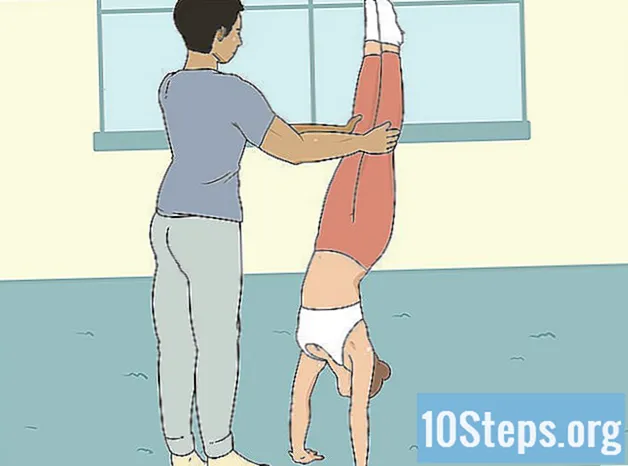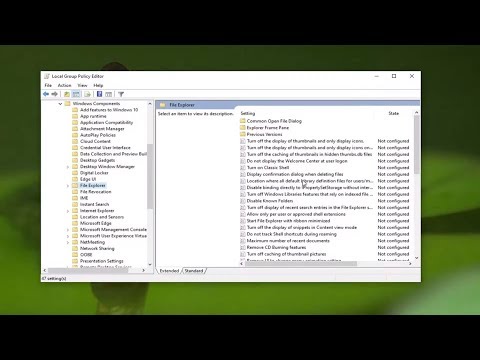
विषय
अन्य खंडयह wikiHow आपको सिखाता है कि विंडोज पीसी का उपयोग करके अपने कंप्यूटर पर "Thumbs.db" फ़ाइलों को कैसे खोजें और हटाएं। Thumbs.db फाइलें विंडोज सिस्टम पर इमेज थंबनेल स्टोर करने के लिए डेटाबेस फाइलें हैं। इन फ़ाइलों को आपकी मूल छवि फ़ाइलों के समान फ़ोल्डर में सहेजा जाता है, लेकिन वे आमतौर पर छिपी हुई फ़ाइलें होती हैं, और आपको उन्हें देखने के लिए अपने फ़ोल्डर विकल्पों को बदलना होगा। एक बार जब आप छिपी हुई फ़ाइलों को सक्षम कर लेते हैं, तो आप अपने कंप्यूटर पर किसी भी अन्य फ़ाइल की तरह Thumbs.db फ़ाइलों को हटा सकते हैं।
कदम
छिपी हुई वस्तु उपकरण पट्टी पर विकल्प देखें। आप इस विकल्प को टूलबार के "दिखाएँ / छुपाएँ" अनुभाग में पा सकते हैं।
- जब यह विकल्प जांचा जाता है, तो आप अपने कंप्यूटर पर नियमित रूप से छिपी हुई फाइलों को देख पाएंगे।

दबाएं विकल्प उपकरण पट्टी पर बटन। यह बटन टूलबार के दाईं ओर है। यह एक ड्रॉप-डाउन मेनू खोल देगा।
क्लिक करें फ़ोल्डर और खोज विकल्प बदलें ड्रॉप-डाउन में। यह आपके फ़ोल्डर विकल्प मेनू को एक नए संवाद बॉक्स में खोलेगा।
दबाएं राय "फ़ोल्डर विकल्प" विंडो में टैब। यह बटन संवाद बॉक्स के शीर्ष पर है। आप यहां अपनी सभी फ़ाइल और फ़ोल्डर देखने के विकल्प को मैन्युअल रूप से बदल सकते हैं।

क्लिक करें और अनचेक करें संरक्षित ऑपरेटिंग सिस्टम फ़ाइलों को छिपाएँ विकल्प। आप इस विकल्प को "एडवांस्ड सेटिंग्स बॉक्स" में "हिडन फाइल्स एंड फोल्डर्स" शीर्षक के तहत पा सकते हैं।
क्लिक करें हाँ पुष्टि पॉप-अप में। यह आपकी कार्रवाई की पुष्टि करेगा, और विकल्प को अनचेक करेगा।
क्लिक करें ठीक है या लागू फ़ोल्डर विकल्प विंडो में। यह आपकी नई फ़ोल्डर सेटिंग्स को लागू करेगा। अब आप अपने "Thumbs.db" फ़ाइलों को अपनी छवियों वाले फ़ोल्डर में देख सकते हैं।
उस "Thumbs.db" फ़ाइल को राइट-क्लिक करें जिसे आप हटाना चाहते हैं। आप इस फ़ाइल को अपनी छवि फ़ाइलों के समान फ़ोल्डर में पा सकते हैं।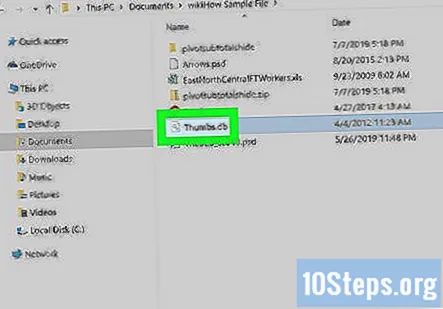
चुनते हैं हटाएं राइट-क्लिक मेनू पर। यह "शॉर्टकट बनाएं" और "नाम बदलें" के बीच नीचे की ओर है।
- क्लिक करें हाँ पुष्टिकरण विंडो में। यह आपकी कार्रवाई की पुष्टि करेगा, और चयनित Thumbs.db फ़ाइल को आपके कंप्यूटर के ट्रैश या रीसायकल बिन में ले जाएगा।